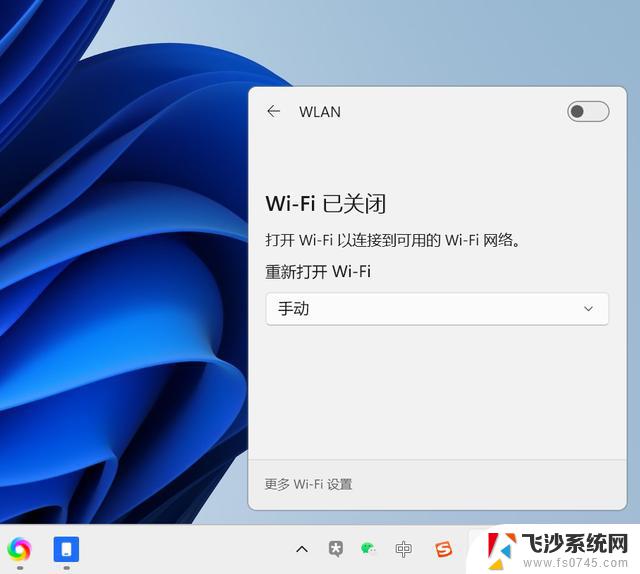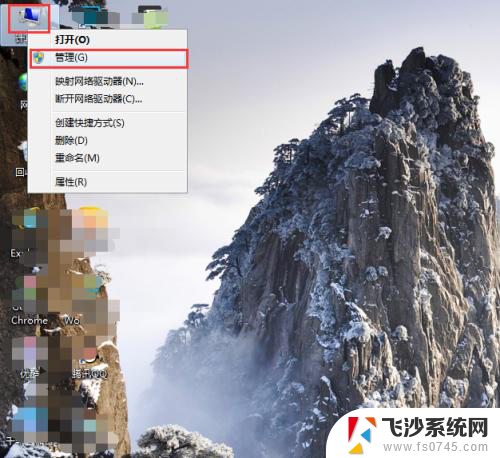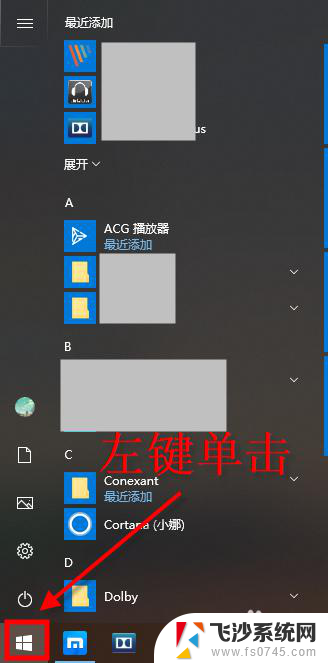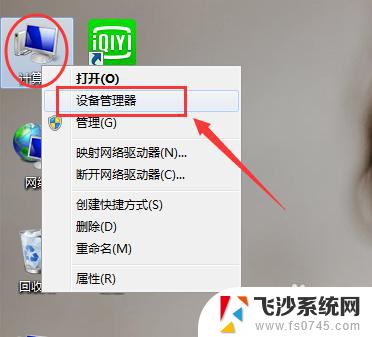笔记本怎么把wifi打开 笔记本wifi开关无法打开怎么办
在现代社会中无线网络已经成为我们生活中必不可少的一部分,对于使用笔记本电脑的人来说,打开WiFi已经成为日常操作之一。有时我们可能会遇到一些问题,比如无法打开笔记本的WiFi开关。这时我们需要一些解决方案来帮助我们解决这个问题,以确保我们能够畅通地上网。本文将介绍一些常见的笔记本WiFi开关无法打开的原因和解决方法,帮助大家解决这一问题。
方法如下:
1.笔记本的键盘上都有打开无线功能的快捷键,一般是FN+F2。或者FN+F12,不同厂家生产的笔记本会有所区别,只要找到带有WIFI标识的按键,然后用FN+有WIFI标识的按键就可以了。


2.有些厂家的笔记本上会有个飞机的图案,这个代表飞行模式。当按下FN+飞行模式的按键,无线网络就会断开,再按一次就会开启。

3.最后可以通过查看笔记本上带有的状态指示灯来判断是否已经开启了无线网络功能。一般点亮说明已经开启,如果是熄灭的说明已关闭无线网络。

4.有些老式的笔记本电脑会有物理的无线网络开关按钮,只要将按钮拨到开的位置即可。

以上就是关于如何打开笔记本电脑的wifi的全部内容,如果有任何问题,请根据上述方法进行操作,希望这能对大家有所帮助。